解决打印机无法打印的问题(探究打印机故障的原因及解决方法)
- 数码常识
- 2025-02-12
- 15
- 更新:2025-01-07 13:35:13
打印机是我们日常办公和学习中必不可少的设备之一,但有时候我们会遇到打印机无法正常工作的问题,给我们的工作和生活带来不便。本文将深入探讨打印机无法打印的原因以及解决方法,帮助读者快速解决打印机故障问题。

打印机是否连接正常
1.检查电源线是否插紧
2.确认USB接口是否松动或损坏

3.尝试更换USB线缆
纸张是否正确放置
1.检查打印纸夹是否正确固定
2.确认纸盒内是否有足够的纸张
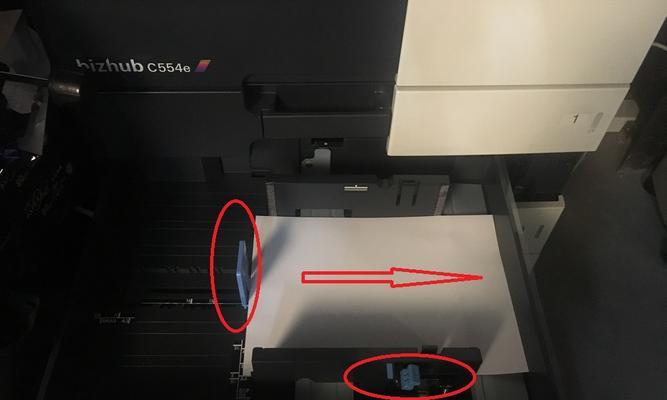
3.检查纸张是否放置正确并对齐
是否有错误信息提示
1.查看打印机面板上的错误代码或信息
2.在电脑上查看打印队列中的错误提示
3.根据错误信息来确定故障原因和解决方法
驱动程序是否正常
1.更新最新版本的驱动程序
2.检查驱动程序是否被意外删除或损坏
3.尝试重新安装打印机驱动程序
打印机是否处于离线状态
1.查看打印机状态是否为“离线”
2.将打印机设置为在线状态
3.重新启动打印机和电脑
打印任务是否被取消
1.检查打印队列中是否有被取消的任务
2.重新选择要打印的文件并发送到打印机
3.确保打印任务未被其他人取消
打印机内部零件是否有故障
1.清洁打印头和墨盒
2.检查喷墨打印机的喷嘴是否堵塞
3.调整和校准打印机内部零件
打印机是否需要维修或更换部件
1.联系打印机厂商的技术支持
2.寻找附近的维修中心并预约检修
3.考虑更换老旧的打印机设备
电脑操作系统是否与打印机兼容
1.检查打印机与电脑操作系统的兼容性要求
2.更新操作系统或安装适当的补丁程序
3.尝试在其他兼容的电脑上进行打印测试
打印设置是否正确
1.检查打印机属性设置,确保选择正确的纸张类型和大小
2.调整打印质量和打印速度的设置
3.尝试使用默认设置进行打印
网络连接是否正常
1.检查打印机的网络连接是否稳定
2.尝试重新启动无线路由器或交换机
3.确保电脑和打印机连接的网络相同
打印机是否需要清洁
1.定期清洁打印机外部,包括机身、面板和进纸盘
2.使用专业的清洁剂清洁打印机内部零部件
3.保持打印机工作环境的干净和整洁
是否需要更新固件
1.检查打印机厂商的官方网站,寻找最新的固件版本
2.下载并安装最新的固件升级程序
3.按照说明书进行固件更新操作
是否需要更换墨盒或碳粉
1.查看墨盒或碳粉是否已耗尽
2.更换墨盒或碳粉,确保墨量充足
3.确认墨盒或碳粉与打印机型号相匹配
通过以上方法和步骤,我们可以快速找到打印机无法打印的故障原因,并采取相应的解决方法。如果问题仍未解决,建议联系专业的打印机维修人员进行检修。保持打印机的正常工作状态将极大地提高我们的工作和生活效率。











